Kort kontur
Artiklen nedenfor dækker Windstream Router -login -trin ved hjælp af standard IP -adresse 192.168.254.254. Som en Windstream -routerbruger skal du vide, hvordan du logger ind på din router og sikre dit trådløse netværk ved at ændre nogle af standardindstillingerne, opsætningsportforsendelse og så videre.
Før du logger ind på din Windstream -router
For at sikre, at Windstream Router -login -trinene går som planlagt, skal du kontrollere følgende.
- Er Windstream -routeren korrekt forbundet?
- Kender du standard router -loginoplysninger (standard IP, brugernavn og adgangskode)?
- Er den enhed, du prøver at logge ind fra tilsluttet netværket?
Hvad er Windstream Standard Router IP?
Alle Windstream -routere kan fås ved hjælp af standard IP http://192.168.254.254
I tilfælde af at login -siden ikke vises, når du indtaster denne IP i browsere -URL -URL, anbefales det at kontrollere, om 192.168.254.254 er den korrekte standard IP. Du kan gøre det på egen hånd ved at følge vores guide: Find standard router IP: En trin-for-trin-guide
Hvad er brugernavnet og adgangskoden til Windstream Router?
Afhængig af den router, du har fået fra Windstream, er standard loginoplysningerne Ca være forskellige. For eksempel:
Sagem 4320 og Sagem 1704n
Disse routere bruger admin som et brugernavn og som en adgangskode.
Sagem 2705
Standardbrugernavnet i denne router er: Admin
Adgangskoden er trykt på en etiket, der findes på bagsiden af routeren og er fire tegn lang.
ActionTec-T3200
Standardbrugernavnet i denne router er: Admin
Adgangskoden er trykt på en etiket, der kan findes på siden af routeren og er unik for hver router.
*Ligesom andet brugernavn og adgangskoder er Windstream-router-loginoplysningen det store og små bogstaver.
Hvordan logger jeg ind på min Windstream -router?
Hvis du nu har noteret dig standard IP, brugernavn og adgangskode, kan du følge disse trin for at logge ind på din Windstream -router.
Trin 1: Opret forbindelse til netværket
Det første trin, når du prøver at logge ind på en router er at oprette forbindelse til det netværk, den er forbundet med. Ellers kan du ikke være i stand til at logge ind. Du kan gøre dette enten ved hjælp af et netværkskabel, der anbefales, eller du kan oprette forbindelse ved hjælp af den trådløse forbindelse.
Trin 2: Besøg http://192.168.254.254 Brug af din browser
Enhver browser, du allerede har installeret på din enhed, vil gøre jobbet. Start blot browseren, skriv 192.168.254.254 i URL -linjen, eller klik på dette link http://192.168.254.254 . Siden Windstream Login vises, hvis IP'en er korrekt.
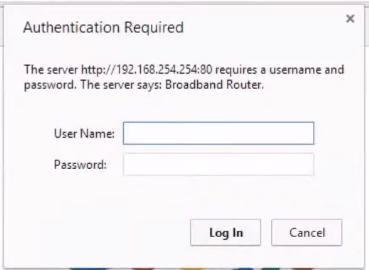
Trin 3: Indtast Windstream -loginoplysningerne
Skriv nu standard Windstream -loginoplysninger i de krævede felter, og tryk på Enter eller Login.
Og det er det!
Du kan kontrollere Windstream -routerindstillingerne nu og foretage alle de nødvendige ændringer for at sikre dit netværk eller ændre det, du har brug for.
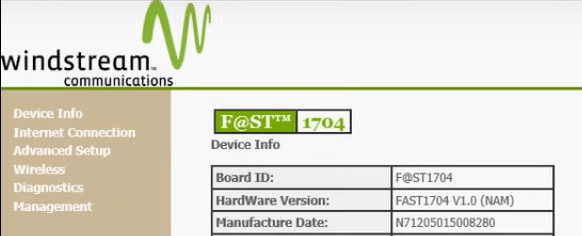
Hvad skal jeg gøre, hvis siden Windstream Login eller Indstillinger ikke vises?
Pease Bemærk, at i tilfælde af, at standard loginoplysninger ikke fører dig til Windstream Router -indstillingssiden, skal du kontrollere følgende:
- Kontroller, om du er tilsluttet netværket
- Kontroller alle kabler og ledninger
- Kontroller, om 192.168.254.254 er standard router IP -adresse
- Kontroller, om du har indtastet IP- eller loginoplysningerne korrekt.
- Kontroller etiketten på routeren for de korrekte loginoplysninger
I tilfælde af at du ikke har standard login-brugernavn og adgangskode, eller du har glemt dem, bliver du nødt til at hårdt modsæt din router.
Hvordan man hårdt modsæt din windstream router
Når vi siger hårdt modsæt, mener vi at nulstille routeren tilbage til fabriksindstillinger. Dette er det sidste trin, du skal tage, hvis standard brugernavn og adgangskode ikke fungerer, fordi det blot sletter alle de ændringer, du har foretaget tidligere i routerindstillingerne. Dette inkluderer netværksnavnet, trådløs adgangskode og alt hvad du har ændret. Efter den hårde reset bliver du nødt til at konfigurere routeren fra bunden og også opdatere den trådløse adgangskode til alle enheder, der tidligere er forbundet til dit Wi-Fi-netværk.
Baseret på de officielle Windstream Guides er fabriksindstillingstrinnene ganske enkle:
- Find nulstillingsknappen på bagsiden af routeren. Det er normalt skjult og kan ikke let nås for at forhindre utilsigtet nulstilling. For at nå knappen har du brug for en pen eller en paperclip.
- Tag pennen eller papirclip, læg den i hullet, tryk og hold, indtil routerlyset blinker. Hold knappen presset i mindst tre sekunder.
- Når routerlysene stabiliseres, kan du prøve at logge ind på din Windstream -router med standardloginoplysningerne igen.
Sidste ord
Vi håber, at du ikke har haft problemer med at logge ind på din Windstream -router, og du tjekker alle de indstillingsmuligheder, du kan ændre. I tilfælde af at du planlægger at foretage nogle ændringer i routerindstillingerne, ville det være klogt at bemærke dem ned, hvis du ikke har gjort det før. Hold også Windstream Router -loginoplysninger skrevet ned et eller andet sted, hvis du har brug for at logge ind igen.
